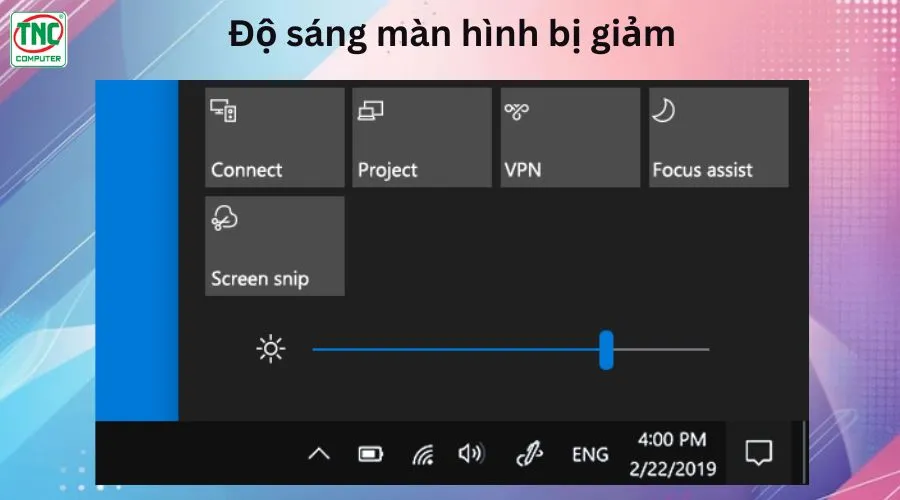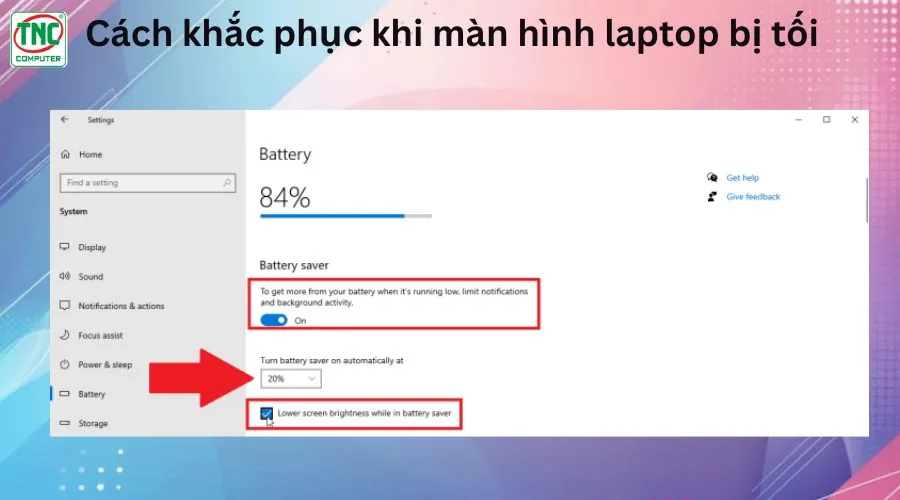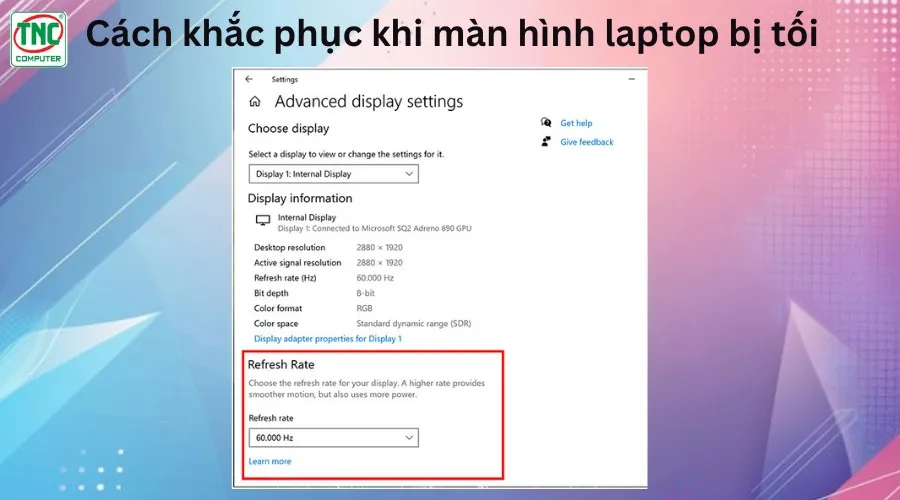Màn hình laptop bị tối là một trong những lỗi phổ biến mà người dùng có thể gặp phải, gây khó khăn khi sử dụng máy tính trong công việc hay học tập. Hiện tượng này có thể xuất phát từ nhiều nguyên nhân khác nhau. Cùng Thành Nhân TNC tìm hiểu các nguyên nhân và cách khắc phục trong bài viết này.
Biểu hiện của màn hình laptop bị tối
Khi sử dụng laptop, một trong những vấn đề phổ biến mà người dùng thường gặp phải là màn hình bị tối. Cùng xem qua các biểu hiện sau đây nhé:

Độ sáng giảm
Dễ nhận thấy nhất là độ sáng của màn hình giảm rõ rệt, ngay cả khi bạn đã điều chỉnh độ sáng lên mức tối đa mà màn hình laptop bị tối đen.
Màn hình bị nhấp nháy hoặc mờ dần
Màn hình có thể nhấp nháy hoặc dần mờ hơn và có thể tự khôi phục hoặc tối đi thêm theo thời gian.
Màn hình chỉ hiển thị ánh sáng yếu
Khi nhìn kỹ dưới ánh sáng mạnh, bạn có thể thấy hình ảnh rất mờ, gần như chỉ có ánh sáng nền yếu.
Không hiển thị nội dung
Trong trường hợp nặng, màn hình không hiển thị bất kỳ nội dung nào dù máy vẫn hoạt động (đèn báo, quạt vẫn chạy).
Hiện tượng bóng mờ
Một số laptop có thể hiển thị bóng mờ của hình ảnh nhưng không rõ ràng, hình ảnh hiện lên rất mờ nhạt.
Ảnh hưởng khi laptop bị đen màn hình
Màn hình tối không chỉ ảnh hưởng đến trải nghiệm người dùng mà còn có thể là dấu hiệu cảnh báo các vấn đề phần cứng hoặc phần mềm tiềm ẩn trong laptop.

Dưới đây là các biểu hiện của màn hình laptop bị tối:
Khó khăn trong công việc và học tập
Độ sáng không đủ khiến việc nhìn và làm việc với laptop trở nên khó khăn hơn, đặc biệt khi phải xem văn bản hoặc chi tiết hình ảnh.
Giảm trải nghiệm giải trí
Màn hình tối làm giảm trải nghiệm khi xem phim, chơi game, lướt web vì độ sáng không đủ, khiến mọi hoạt động giải trí mất đi phần thú vị.
Giảm hiệu suất
Phải cố gắng nhìn nội dung trong điều kiện thiếu sáng dễ dẫn đến mỏi mắt, đau đầu, giảm tập trung, và làm hiệu suất công việc giảm sút.
Nguy cơ gây hại cho mắt
Làm việc trong điều kiện ánh sáng yếu lâu ngày có thể gây căng thẳng cho mắt, dễ dẫn đến mỏi mắt và đau nhức.
Ảnh hưởng đến các bộ phận khác của máy
Trong một số trường hợp, tình trạng màn hình tối có thể liên quan đến hỏng đèn nền, lỗi bo mạch hoặc card màn hình và có khả năng ảnh hưởng đến các bộ phận khác của laptop.
Nguyên nhân màn hình máy tính bị tối
Khi sử dụng laptop, một trong những vấn đề phổ biến mà người dùng thường gặp phải là màn hình bị tối đột ngột, gây khó chịu và ảnh hưởng đến trải nghiệm làm việc hoặc giải trí.
Hiện tượng này có thể xuất phát từ nhiều nguyên nhân khác nhau, từ các thiết lập phần mềm cho đến những lỗi phần cứng nghiêm trọng.
Việc hiểu rõ nguyên nhân không chỉ giúp bạn tìm ra cách khắc phục nhanh chóng mà còn giúp bảo vệ laptop, kéo dài tuổi thọ của thiết bị.
Độ sáng màn hình bị giảm
Đôi khi, độ sáng màn hình giảm do cài đặt trong hệ điều hành hoặc do tổ hợp phím nóng được bấm nhầm.
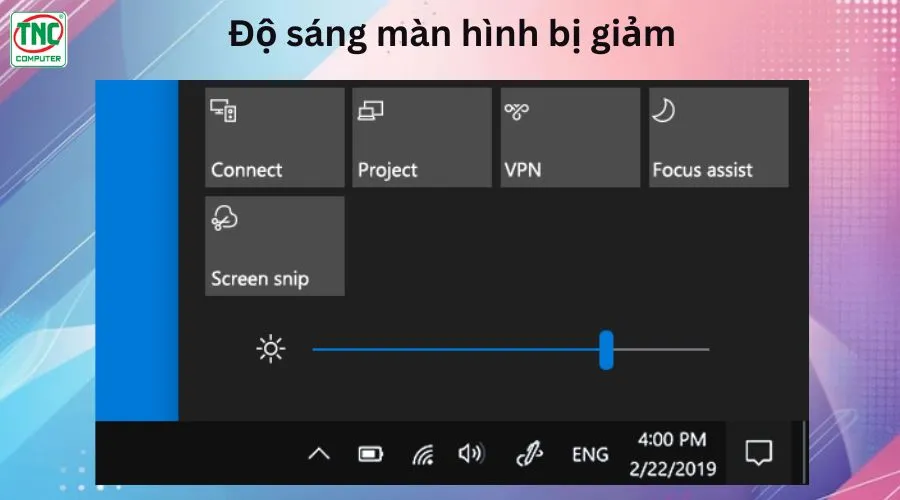
Chế độ tiết kiệm pin, pin yếu
Khi laptop ở chế độ tiết kiệm pin hoặc pin yếu, hệ điều hành có thể tự động giảm độ sáng màn hình để tiết kiệm năng lượng.
Tần số quét màn hình không đúng
Nếu tần số quét màn hình được đặt không đúng (khác với tần số mặc định của màn hình), có thể dẫn đến hiện tượng màn hình bị tối hoặc nhấp nháy.
Driver card đồ họa lỗi hoặc chưa được cập nhật
Driver card đồ họa cũ hoặc bị lỗi cũng có thể ảnh hưởng đến độ sáng màn hình.
Đèn cao áp màn hình bị lỗi
Đèn cao áp (hoặc đèn nền) cung cấp ánh sáng cho màn hình. Khi đèn này bị hỏng, màn hình có thể sẽ bị tối dần theo thời gian.
Cáp màn hình hoặc đèn nền màn hình bị lỗi
Nếu cáp màn hình (nối từ bo mạch chính đến màn hình) bị lỏng hoặc hỏng, nó có thể gây ra lỗi hiển thị hoặc màn hình tối.
Màn hình bị lỗi
Nếu tất cả các biện pháp trên không giải quyết được vấn đề, có khả năng màn hình bị lỗi vật lý (như tấm nền bị lỗi)
Cách khắc phục khi màn hình laptop bị tối
Khởi động lại laptop
Đôi khi sự cố có thể xuất hiện do lỗi tạm thời, khởi động lại sẽ giúp khôi phục lại các thiết lập ban đầu.
Kiểm tra độ sáng màn hình
Đảm bảo rằng độ sáng màn hình đang ở mức cao nhất bằng cách điều chỉnh phím tắt tăng độ sáng trên bàn phím.

Tắt chế độ tiết kiệm pin
Chế độ tiết kiệm pin có thể giảm độ sáng màn hình. Bạn có thể tắt chế độ này bằng cách vào Settings > System > Battery và chọn Battery Saver hoặc cài đặt cấu hình năng lượng ở mức hiệu năng cao.
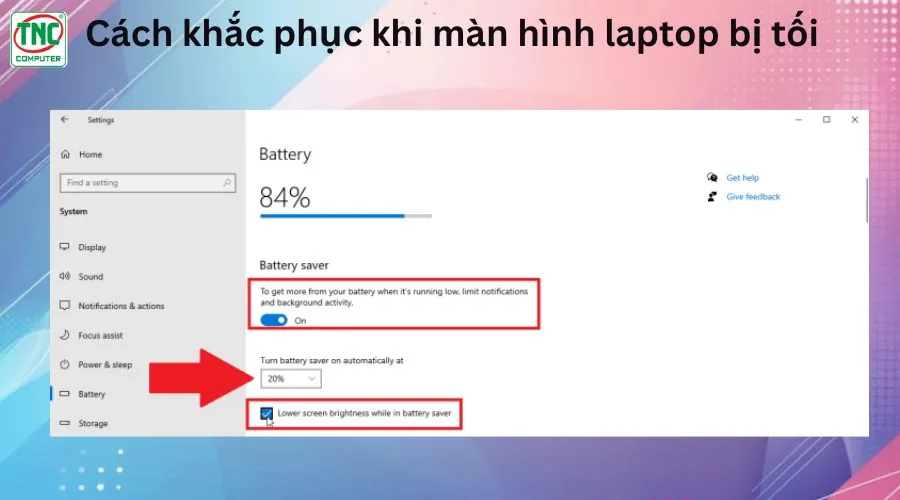
Cập nhật driver card đồ họa
Driver cũ có thể gây ra vấn đề hiển thị. Vào Device Manager, tìm Display adapters, nhấp chuột phải vào card đồ họa và chọn Update driver.
Kiểm tra tần số quét
Tần số quét không phù hợp cũng có thể làm cho màn hình tối. Kiểm tra bằng cách vào Settings > System > Display > Advanced display settings và chọn tần số quét thích hợp.
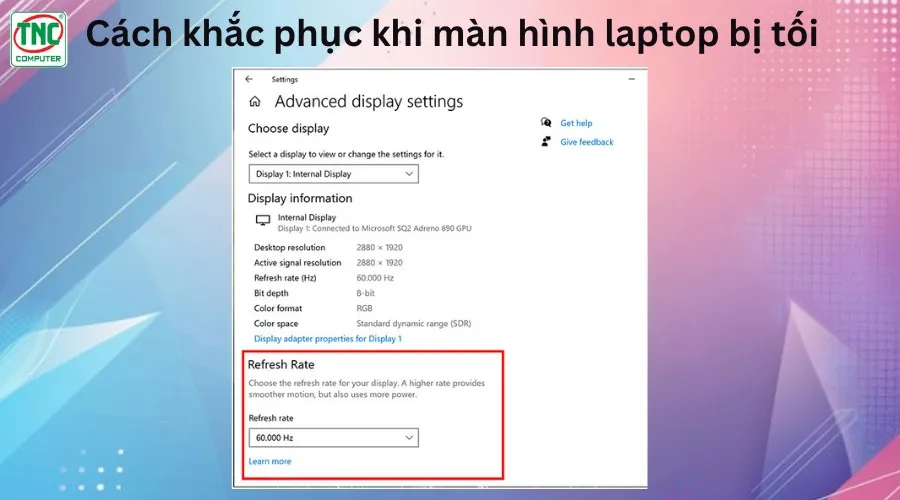
Kiểm tra đèn nền
Nếu màn hình vẫn tối sau khi thực hiện các cách trên, có thể đèn nền bị lỗi. Kiểm tra bằng cách nhìn vào màn hình dưới nguồn sáng khác để xem có hình ảnh mờ không
Kiểm tra cáp màn hình
Cáp kết nối giữa màn hình và mainboard có thể bị lỏng hoặc hỏng, nhất là khi màn hình chập chờn.
Mang đến trung tâm sửa chữa
Nếu các cách trên không khắc phục được, bạn nên mang laptop đến trung tâm sửa chữa uy tín để được kiểm tra chi tiết hơn.
Kết luận
Màn hình laptop bị tối có thể do nhiều nguyên nhân khác nhau, từ cài đặt phần mềm đến lỗi phần cứng. Để khắc phục, bạn có thể thử điều chỉnh độ sáng, cập nhật driver, hoặc kiểm tra kết nối. Nếu vẫn không được, hãy mang máy đến trung tâm bảo hành để được hỗ trợ, sẽ giúp tránh được những hư hại tiềm ẩn và duy trì hiệu suất của thiết bị trong thời gian dài.
Hi vọng những thông tin trong bài viết này sẽ giúp bạn khắc phục hiệu quả tình trạng màn hình laptop bị tối.
>>> Xem thêm: